
Editor PHP Xinyi akan memperkenalkan anda cara menyelesaikan masalah sambungan wayarles tetapi tiada rangkaian dalam Win10. Apabila kami menyambung ke rangkaian wayarles dalam sistem Win10, kami kadangkala menghadapi situasi di mana sambungan berjaya tetapi tidak dapat mengakses Internet Pada masa ini, kami perlu mengambil beberapa langkah untuk menyelesaikan masalah ini. Artikel ini akan memberi anda beberapa penyelesaian praktikal untuk membantu anda memulihkan penggunaan biasa rangkaian wayarles anda dengan cepat.
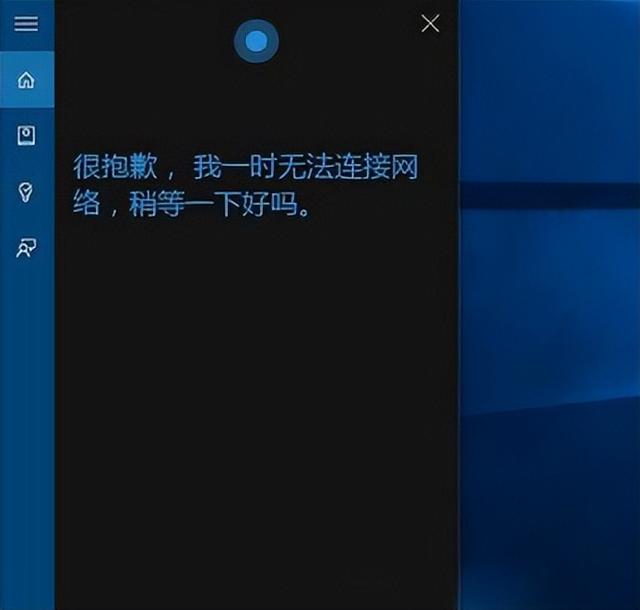
1. Klik kanan ikon mula dan pilih "Command Prompt (Administrator)", seperti yang ditunjukkan dalam rajah di bawah:
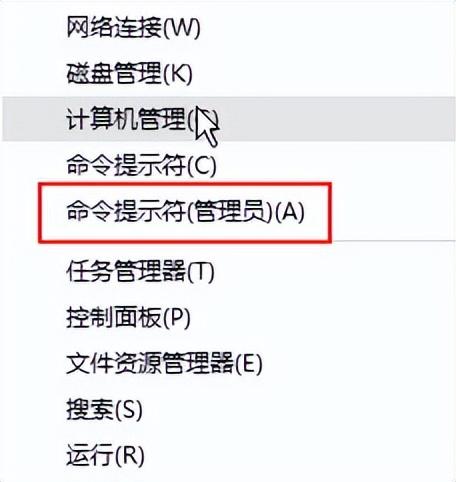
2 Masukkan netsh winsock reset dan tekan enter, seperti yang ditunjukkan dalam rajah di bawah:
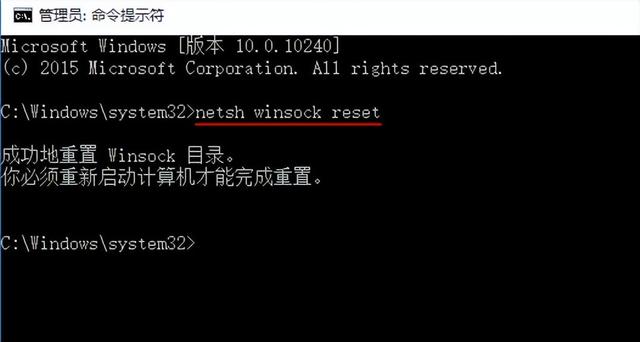
3. Klik kanan Klik Network Options, pilih Properties - Change Adapter Settings, seperti yang ditunjukkan dalam gambar di bawah:
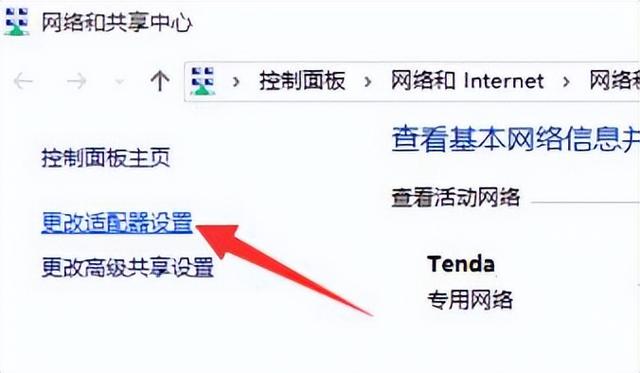
Selepas mengklik kanan pada Ethernet dan memilih Properties, klik "Internet Protocol Version 4". Pilih "Gunakan alamat pelayan DNS berikut" dalam tetingkap pop timbul. Masukkan 4.2.2.1 atau 8.8.8.8 dalam medan pelayan DNS pilihan, seperti yang ditunjukkan dalam rajah di bawah.
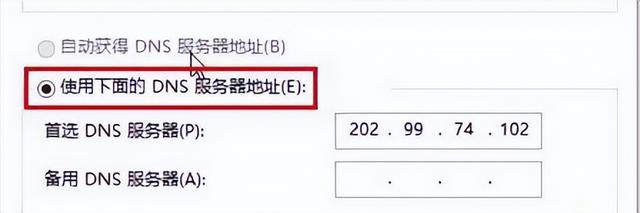
Atas ialah kandungan terperinci win10 menyambung ke wayarles tetapi tiada rangkaian. Untuk maklumat lanjut, sila ikut artikel berkaitan lain di laman web China PHP!
 suis bluetooth win10 tiada
suis bluetooth win10 tiada
 Mengapakah semua ikon di penjuru kanan sebelah bawah win10 muncul?
Mengapakah semua ikon di penjuru kanan sebelah bawah win10 muncul?
 Perbezaan antara tidur win10 dan hibernasi
Perbezaan antara tidur win10 dan hibernasi
 Win10 menjeda kemas kini
Win10 menjeda kemas kini
 Perkara yang perlu dilakukan jika suis Bluetooth tiada dalam Windows 10
Perkara yang perlu dilakukan jika suis Bluetooth tiada dalam Windows 10
 win10 menyambung ke pencetak kongsi
win10 menyambung ke pencetak kongsi
 Bersihkan sampah dalam win10
Bersihkan sampah dalam win10
 Bagaimana untuk berkongsi pencetak dalam win10
Bagaimana untuk berkongsi pencetak dalam win10




